Windows 10 スタートメニューのアイコンを削除/追加する方法
最終更新日
Windows10 でアプリを削除(アンインストール)したのに、スタートメニューにアプリのアイコンが消えていないなど、必要のないアプリのショートカットアイコンの削除。
このページでは、スタートメニューにあるアイコンの削除と追加方法を紹介しています。
スタートメニューから直接アイコンを削除
目的のアイコンを右クリックし、メニューの「その他」にマウスポインターを合わせると「サブメニュー」が現れます。 このメニューに出現するアイコンを消す作業には「この一覧に表示しない」と「ファイルの場所を開く」二通りの種類があります。この二通りの項目がメニューになければ、この操作ではアイコンを削除する事はできません。
スタートメニューからアイコンを操作する項目
■ この一覧に表示しない
「この一覧に表示しない」をクリックすれば、アイコンはスタートメニューから消えます。■ ファイルの場所を開く
- 「ファイルの場所を開く」をクリックします。
- クリックすると前項で説明した「スタートメニューのフォルダー」が開きます。
- この方法で開く場合は隠しフォルダーになっていても開けます。
目的のアイコンを右クリックしたメニューの「削除」をクリックします。
これでスタートメニューからアイコンが消えます
タスクバーにあるアイコンの削除や設定は、下記のページで紹介しています。
Windows10 タスクバーの設定とカスタマイズ
スタートメニューフォルダーからアイコンを削除する
スタートメニューフォルダーにある、ショートカットアイコンを削除すれれば、そのアイコンはデスクトップのスタートメニューから、削除できます。 逆に「スタートメニュー」の「プログラム フォルダー」にアイコンを追加すると、スタートメニューに追加されたアイコンを表示することができます。 ※スタートメニューに表示されているアイコンは、スタートメニューフォルダー内で、全て管理されているわけではありません。詳しくは、このページの「スタートメニューからアイコンを削除」をご覧ください。 スタートメニューのアイコンは、ユーザー共通とユーザー固有の二つの場所で管理されています。最初にユーザー共通の場所から紹介します。
ユーザ共通のスタートメニューの場所
ユーザ共通のスタートメニューの場所は、ProgramData の「スタートメニュー」で管理されています。 簡単に開く方法は、エクスプローラーのアドレスバーに shell:common start menu と入力して、「→」ボタンをクリックすると、すべてのユーザーのスタートメニュー フォルダを開くことができます。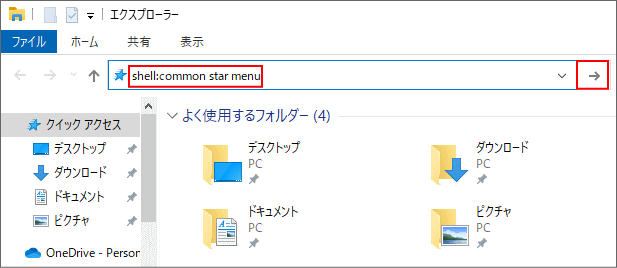 フォルダを展開して開く場合
フォルダを展開して開く場合
展開して開く場合は、スタートメニューのフォルダは初期値で隠しファイルになっているので、先に隠しファイルを表示する設定をします。
隠しファイルを表示する
エクスプローラーの「表示」をクリックすると、表示に関する内容が表示されるので、「隠しファイル」をクリックしチェックマークを入れます。
※エクスプローラーを一旦閉じて、再度開けば隠しファイルが表示できるようになります。

エクスプローラーの「表示」をクリックすると、表示に関する内容が表示されるので、「隠しファイル」をクリックしチェックマークを入れます。
※エクスプローラーを一旦閉じて、再度開けば隠しファイルが表示できるようになります。

- ローカルディスク(C:)
- ProgramData
- Microsoft
- Windows
- Start Menu(スタートメニュー)
ユーザ共通のスタートメニューのフォルダー
スタートメニューのプログラムフォルダー内の、スタートメニューから消したいアイコンを削除します。 この操作で、すべてのユーザーのスタートメニューから削除されたアイコンが消えます。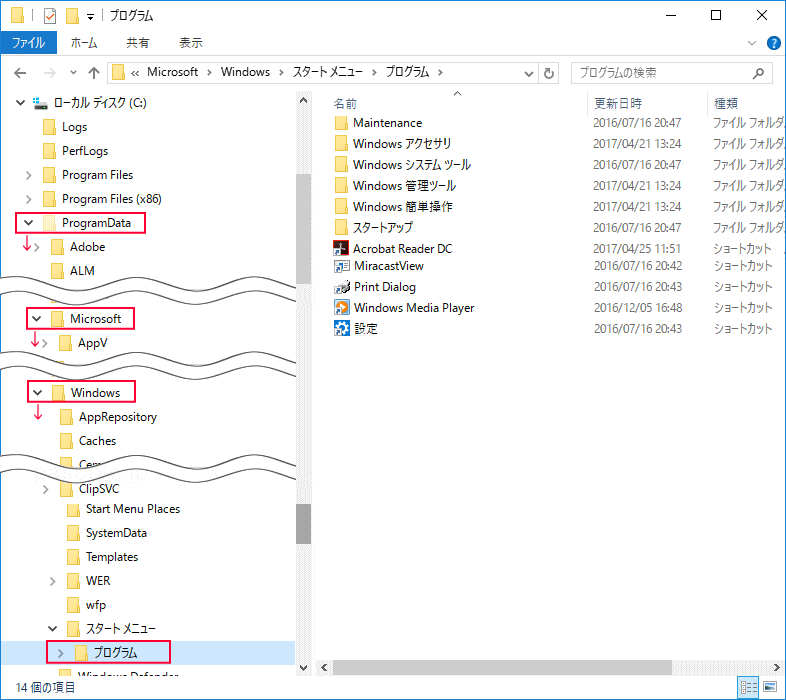
ユーザー固有のスタートメニューの場所
ユーザー固有のスタートメニューの場所は、各 Users の「スタートメニュー」で管理されています。 エクスプローラーのアドレスバーに shell:start menu と入力して、「→」ボタンをクリックすると、ユーザー固有のスタートメニュー フォルダを開くことができます。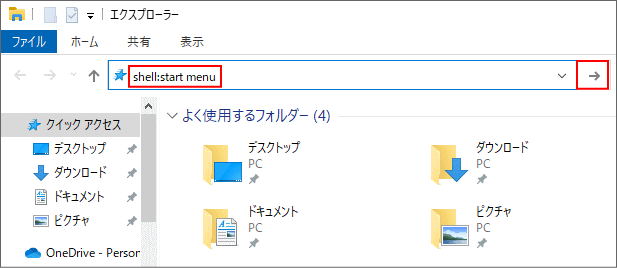 フォルダを展開して開く場合
フォルダを展開して開く場合展開して開く場合は隠しファイルの表示設定が必要です。
- ローカルディスク(C:)
- ユーザー
- ユーザー名のフォルダ
- AppData
- Roaming
- Microsoft
- Windows
- Start Menu(スタートメニュー)
ユーザ別のスタートメニューのフォルダー
スタートメニューのプログラムフォルダー内の、スタートメニューから消したいアイコンを削除します。 この操作で、ユーザー名で使用のスタートメニューから削除されたアイコンが消えます。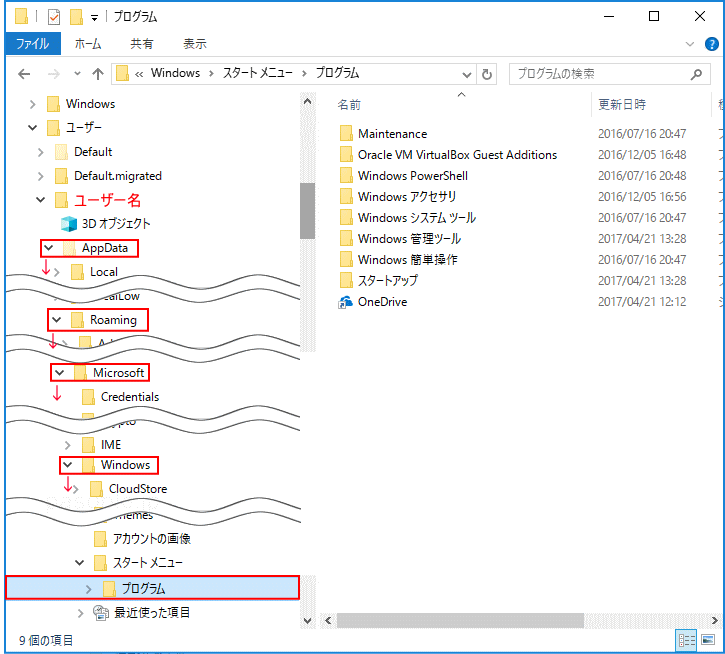
スタートメニューにアイコンを追加して表示
上記の「Programs(プログラム)」にアプリやフォルダーなどのショートカットアイコンを、追加すれば「スタートメニュー」にアイコンが、表示されるようになります。 ※スタートメニューのアイコンの表示は、「ユーザー共通」と「ユーザー固有」で管理されているので、他のユーザーにも表示させたい場合は「ユーザー共通」にアイコンを追加します。
スタートメニュー Tips
スタートメニューの側面に、大きなメニュー「タイル」が表示されいるのは、スタート画面です。スタート画面の削除は、下記のページをご覧ください。
Windows10 のスタート画面を消す「タイルを表示させない」 その他スタートメニュー関連の設定方法は、下記のページで詳しく紹介しています。
スタートメニューの側面に、大きなメニュー「タイル」が表示されいるのは、スタート画面です。スタート画面の削除は、下記のページをご覧ください。
Windows10 のスタート画面を消す「タイルを表示させない」 その他スタートメニュー関連の設定方法は、下記のページで詳しく紹介しています。
スポンサーリンク

